FreeTalk
2014.10.02 13:15
iOS8을 영접하는 올바른 자세
조회 수 800 댓글 0
| 첨부 '4' |
|
|---|

무엇보다 iOS8은 아이폰6 및 아이폰6 플러스 구매자 이외에도 기존 구형 아이폰 및 아이패드를 쓰는 사람들에게 새로운 기능을 무료로 제공한다는 점에서 많은 기대를 모은다. iOS7에서 iOS8으로 갈아타기 위한 준비 방법을 알아봤다.
어떤 iOS 기기들이 업데이트 되나?
만약 아직까지 아이패드1이나 아이폰4를 가지고 있다면 이번에는 새 제품을 구매해야 할 듯 하다. iOS8 지원 대상에서 제외됐기 때문이다.
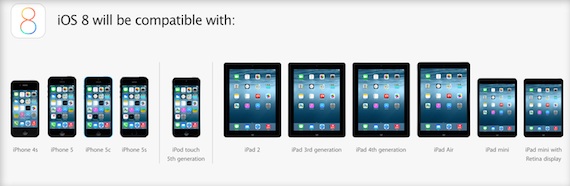
아이폰 제품군은 아이폰4S, 아이패드 제품군은 아이패드2 이상 iOS8을 업데이트 된다. 좀 더 정확히 나열하면 아이폰4S, 아이폰5, 아이폰5S, 아이폰5C, 아이패드2, 아이패드3, 아이패드4, 아이패드 미니, 아이패드 에어, 아이패드 미니 위드 레티나 디스플레이, 5세대 아이팟 터치 등이 iOS8 지원 대상이다. 아이패드2가 이번에도 살아남은 것은 그야말로 기적이 아닐 수 없다.
여유 공간을 확보할 것
iOS7의 데이터 용량은 약 700MB다. 그러나 실제로 업데이트를 하기 위해서는 3GB 가량의 빈 저장용량을 필요로 한다. iOS8 역시 이와 비슷한 빈 저장용량을 요구할 것으로 보인다. 따라서 업데이트가 공개되자마자 1초라도 빨리 iOS8을 업데이트 하기 위해서는 미리 저장공간을 확보해 줄 필요가 있다.
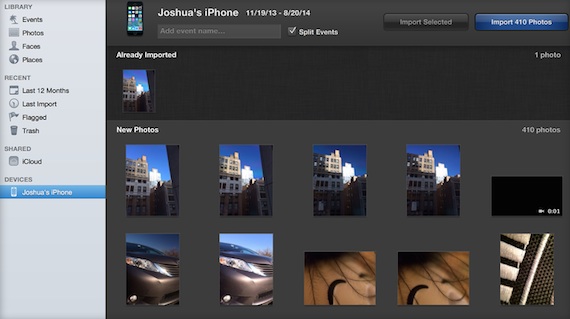
이를 위해서는 우선 잘 사용하지 않는 앱을 삭제하는 것이 가장 필요하다. iOS는 앱을 길게 누르면 앱들이 흔들리고 이때 X버튼을 눌러 앱을 삭제할 수 있다. 또한 사진은 아이클라우드나 혹은 드롭박스, 구글드라이브 등 다른 클라우드 서비스로 옮겨 놓으면 된다. 아니면 사진이나 영상 등을 저장공간이 넉넉한 PC에 옮겨놓는 것도 좋은 방법이다. 굳이 아이튠즈로 연결할 필요 없이 이동식 디스크에서 DCIM 폴더에 있는 파일을 드래그앤드롭으로 이동시킬 수 있어 편리하다.
최신 업데이트를 유지하라
iOS8으로 업데이트 하기 위한 가장 좋은 버전은 iOS7 최신 버전이다. 따라서 iOS8가 제공되기 이전에 미리 iOS7 최신 버전을 설치해두는 편이 좋다.
또, iOS8으로 업데이트 되면 때로는 몇몇 애플리케이션이 제대로 작동하지 않을 수 있다. 이를 방지하기 위해서는 일단 iOS8 업데이트 이전에 모든 앱의 업데이트를 실시해 최신 버전으로 유지해두는 것이 필요하다.
만일의 사태에 대비해 기기를 백업할 것
소프트웨어에 강점을 보이는 애플이지만 그들도 완벽하지는 않다. 때로는 정식 업데이트 버전이 문제를 일으키기도 하기 때문이다. 여기에 대비하는 가장 좋은 방법은 시간이 다소 걸리더라도 아이튠즈를 통해 데이터를 모두 백업하는 것이다. 매우 귀찮은 작업이며 필수적이라고 할 수는 없지만 보다 안전한 사용을 위해서는 필요한 작업이기도 하다.
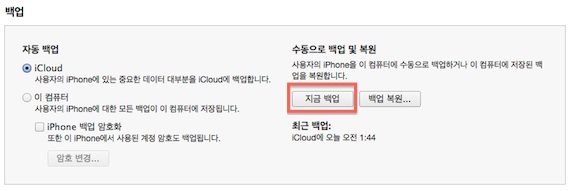
기기를 백업하는 방법은 크게 두 가지다. 하나는 아이튠즈를 통해 컴퓨터에 데이터를 백업하는 것이다. 이 방법을 쓰기 위해서는 아이튠즈를 최신 버전으로 업데이트 해야 한다. USB 케이블로 아이폰을 PC와 연결한 다음 ‘요약’ 탭에서 하단의 백업 박스를 누르고 수동으로 백업 및 복원 메뉴 하단에 지금 백업을 누르면 모든 데이터가 PC로 전송된다.
다른 방법은 아이클라우드에 백업을 하는 것이다. 막대한 데이터를 전송하기 때문에 와이파이와 연결하는 것이 속도나 요금 측면에서 유리할 뿐만 아니라 아이폰에서도 강제적으로 요구하고 있다. 설정에서 아이클라우드 > 저장 공간 및 백업을 누르고 ‘지금 백업’을 선택하면 끝난다.
특히 이러한 백업은 구형에서 새 아이폰 및 아이패드로 갈아탈 때 필수다. 이전에 사용하던 모든 것을 새 제품에서 그대로 사용할 수 있도록 해준다. 심지어 쓰다 만 문자까지도 그대로 남아있다.
구형 iOS 기기 사용자는 조금 더 신중할 것
돌다리도 두들겨 보고 건너라고 했던가. iOS8이 발표했다고 해서 곧바로 업데이트 하기 보다는 약간 기다리는 것도 한 방법이다. 과거 iOS7 업데이트 당시 성능이 좋아진 대신 급격히 배터리가 줄어드는 현상이 전 세계적으로 보고 되기도 했다. 특히 아이폰4S나 아이패드2 사용자는 좀 더 지켜보고 다른 사용자들의 반응을 본 다음 업데이트 하는 것도 한 방법이다.
[출처] http://www.cnet.co.kr/view/108561
| 번호 | 분류 | 제목 | 글쓴이 | 날짜 | 조회 수 |
|---|---|---|---|---|---|
| 793 | FreeTalk | iOS 8의 상위 20대 기능들 설명 비디오 | hooni | 2014.09.24 | 556 |
| 792 | FreeTalk |
iOS8 개선된 받아쓰기 “불러주면 바로 바로…”
|
hooni | 2014.10.02 | 722 |
| 791 | FreeTalk |
iOS8 배터리 많이 쓰는 앱 찾아내기
|
hooni | 2014.10.02 | 1560 |
| 790 | FreeTalk |
iOS8 새로운 키보드 설치하기
|
hooni | 2014.10.02 | 747 |
| 789 | FreeTalk |
iOS8 신상 앱 ‘건강’ 어떻게 쓰는 건가요?
|
hooni | 2014.10.02 | 714 |
| 788 | FreeTalk |
iOS8 애플 메일에서 쓸만해진 기능 4종
|
hooni | 2014.10.02 | 865 |
| 787 | FreeTalk |
iOS8 앱 전환기에서 연락처 안 보이게 하는 방법
|
hooni | 2014.10.02 | 823 |
| 786 | FreeTalk |
iOS8 위젯 제대로 활용하는 방법
|
hooni | 2014.10.02 | 834 |
| 785 | FreeTalk |
iOS8에 추가된 새로운 위치정보 보안 옵션
|
hooni | 2014.10.02 | 698 |
| 784 | FreeTalk |
iOS8에서 더욱 강력해진 “나의 아이폰 찾기”
|
hooni | 2014.10.02 | 1117 |
| 783 | FreeTalk |
iOS8으로 본 애플 스마트폰 전략의 이해
|
hooni | 2014.10.02 | 834 |
| » | FreeTalk |
iOS8을 영접하는 올바른 자세
|
hooni | 2014.10.02 | 800 |
 iOS8으로 본 애플 스마트폰 전략의 이해
iOS8으로 본 애플 스마트폰 전략의 이해
 iPhone Performance and Battery Age
iPhone Performance and Battery Age